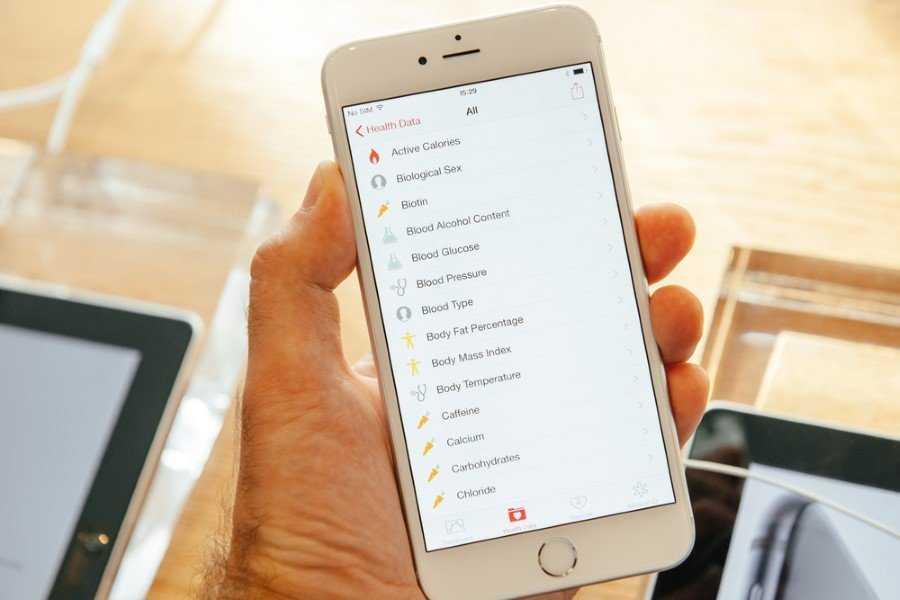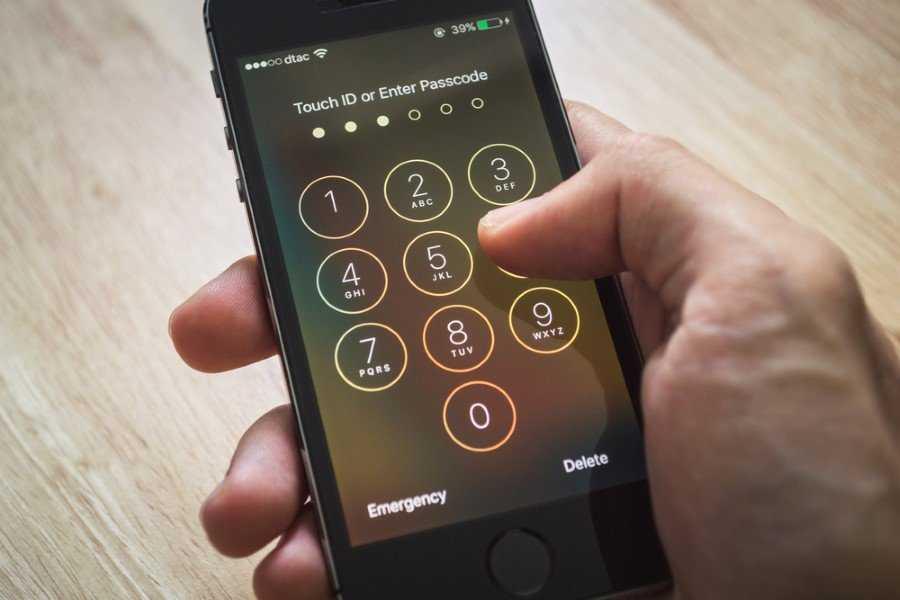TEKNOLOJİ
Eklenme tarihi: 13 Eylül 2017 Çarşamba 15:54 |
iPhone kullanıcılarının bile bilmediği 10 gizli özellik!
iPhone kullanıcısının fazlasıyla işine yarayacak 10 tane ilginç özelliği sizler için listeledik!
1/10
iPhone'unuzun daha hızlı çalışmasını sağlamak için Rastgele Erişim Belleğini temizlemek, cihazınızı rahatlatacaktır.
Bunun için:
1. "Kapatmak için kaydırın" mesajını görene kadar Kilit Tuşu'na basılı tutun.
2. Yazıyı görünce Kilit Tuşunu bırakın ve Ana Ekran Tuşu'na basılı tutun.
3. Birkaç saniye içinde, iPhone ekranınız biraz titreyerek ve ana ekranınıza dönecek, işlem sırasında arka planda RAM'izi gereksiz şekilde yoran işlemler temizlenecektir.
2/10
3/10
Başkalarının video kaydettiğinizi veya fotoğraf çektiğinizi fark etmelerini istemiyorsanız aşağıdaki adımları uygulayın:
1. iPhone ekranının kilitli olduğundan emin olun. Deklanşör düğmesine basın, sağ alt kamera simgesini yarıya kadar kaydırın ve parmağınızı kaldırmayın.
2. Kamera modunda kalmak için parmağınızı Video özelliğine kaldırmadan kaydırın.
3. İki kez Ana Ekran düğmesine basın.
4. iPhone ekranı kapanıncaya kadar parmağınızı kaydırıcıda tutmaya devam edin. Artık cihazınız video kaydediyor, sonlandırmak isterseniz her zamanki gibi cihazın kilidini açmanız gerekecek.
4/10
5/10
Panorama modunun yönünü ekrandaki ok simgesine dokunarak, çekime başlamadan önce değiştirebilirsiniz.
6/10
7/10
iPhone'unuzdaki Tıbbi Kimliği doldurmak hayatınızı kurtarabilir. Tıbbi Kimlik bölümü, önemli tıbbi bilgilerinizi acil durumlarda tek dokunuşla erişilebilir kılar ve vakit kaybını önler. En azından kan grubunuz, alerjiniz olan ilaçlar gibi özelliklerin hayati önemi var.
8/10
9/10